一、功能简介
内测信息:功能内测中
谁能操作:服务台管理员
服务台管理员可以在服务台管理后台添加多个自定义机器人,自定义它们访问的知识库范围,更有针对性地向各个地区或业务的用户发送欢迎语和知识库分类卡片。通过启用多个机器人来服务不同的用户,可以缩小用户自主查询答案的范围,降低用户查询的难度,更好地维护企业信息安全。
二、操作流程
添加自定义机器人
- 进入服务台管理后台,点击 设置中心 > 用户界面/机器人设置,进入机器人设置界面。
注:
- 根据产品版本不同,“用户界面”按钮可能显示为“机器人设置”,这两个按钮的功能一致。
- 在机器人设置界面中可以看到一个带有“系统内置”标签的通用机器人,通用机器人默认服务服务台可用范围内的所有用户。同时通用机器人可以为自定义机器人提供兜底服务,在没有任何自定义机器人启用时,或用户不在任一自定义机器人的服务范围内时,通用机器人将提供服务。
- 通用机器人不可删除也不可停用,如需对通用机器人进行设置,请点击右侧 编辑,进入“通用机器人”页面。可以对通用机器人进行设置,包括是否允许用户通过它转接人工,是否发送欢迎语、推荐问题和知识库分类卡片等,具体信息请参考设置服务台机器人。
- 点击 +添加机器人,创建一个新的机器人。
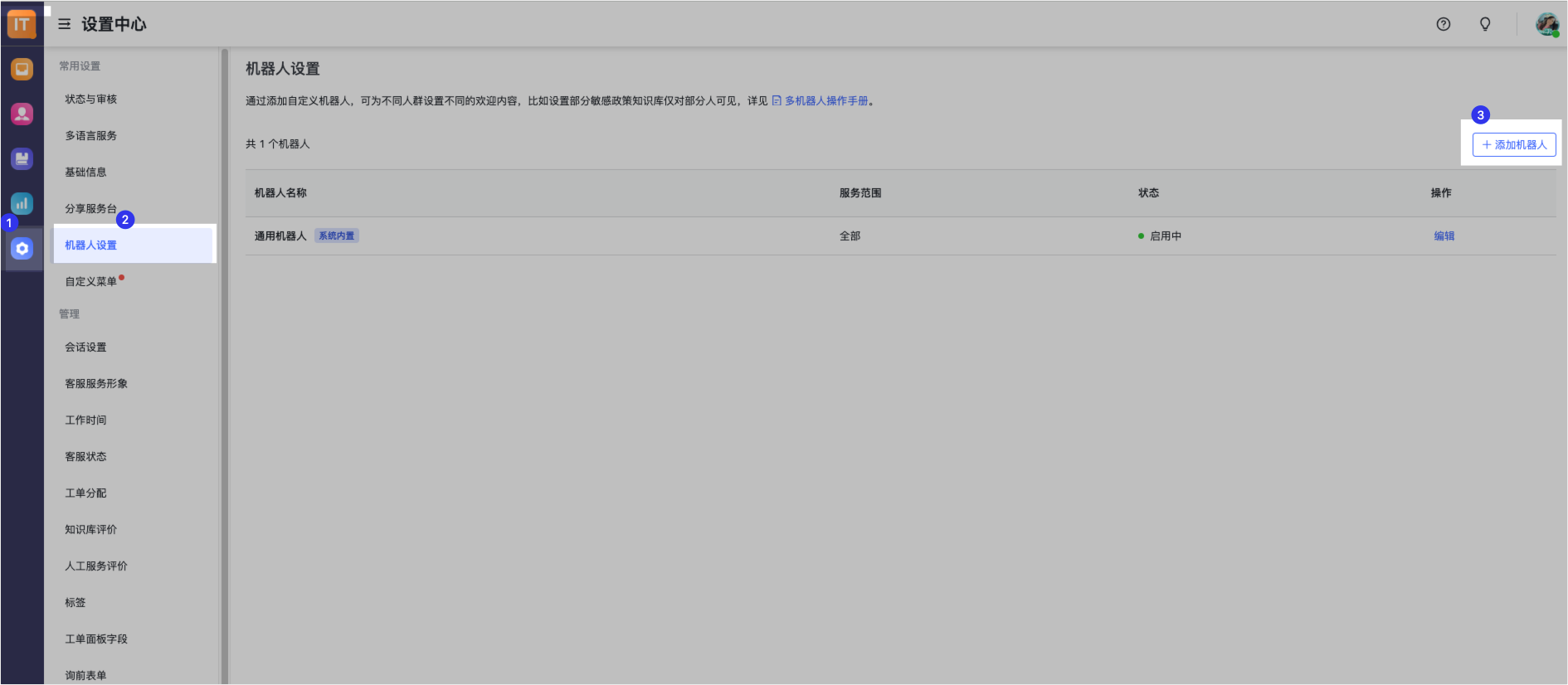
250px|700px|reset
- 设置机器人名称。
注:该名称仅用于内部管理,不对用户展示。
- 设置机器人服务范围。点击 +添加一个“并且”条件 可添加服务范围条件,你可以通过以下 6 个条件设置服务范围:部门、城市、语言、用户级别、姓名/邮箱,或者 国家/地区。当用户满足设置条件时,此机器人会提供服务。
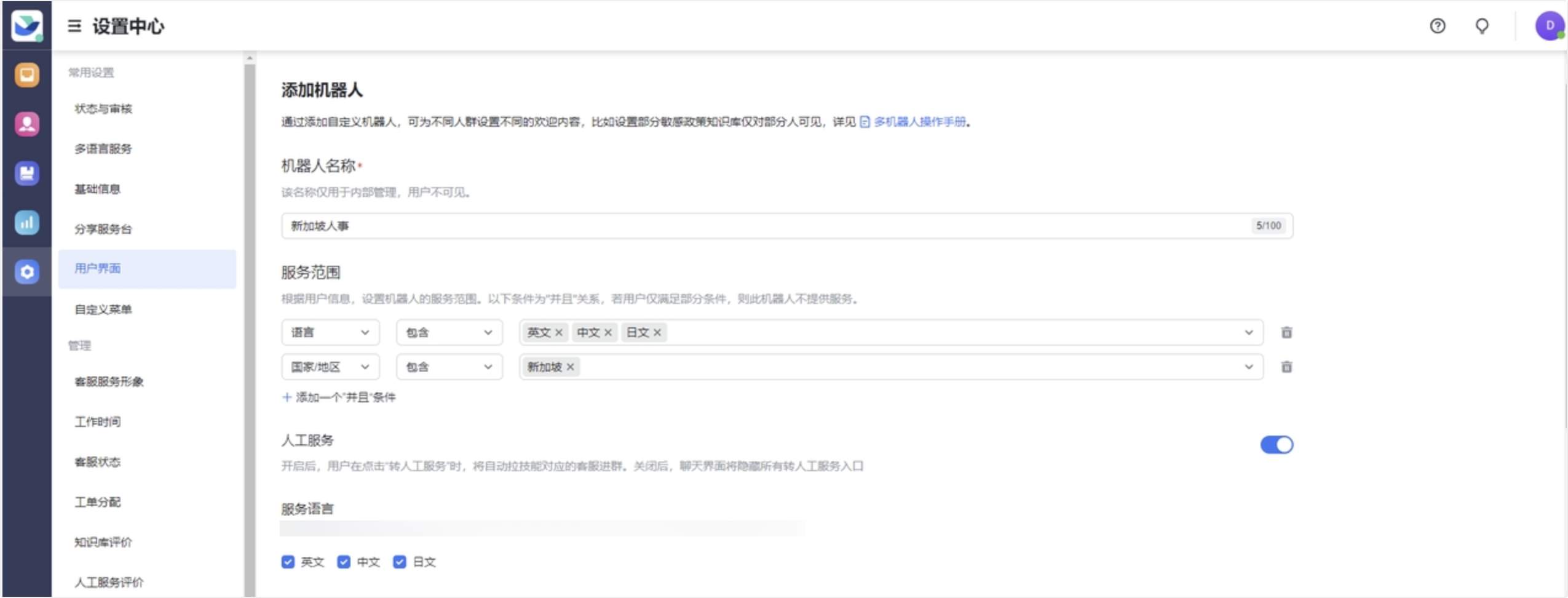
250px|700px|reset
- 继续为机器人配置基础功能,包括是否允许用户通过它转接人工,是否发送欢迎语、推荐问题和知识库分类卡片等,具体信息请参考设置服务台机器人。
- 完成全部设置后点击 保存。
- 返回机器人设置界面,找到新添加的机器人,点击右侧“操作”栏目内的 启用。
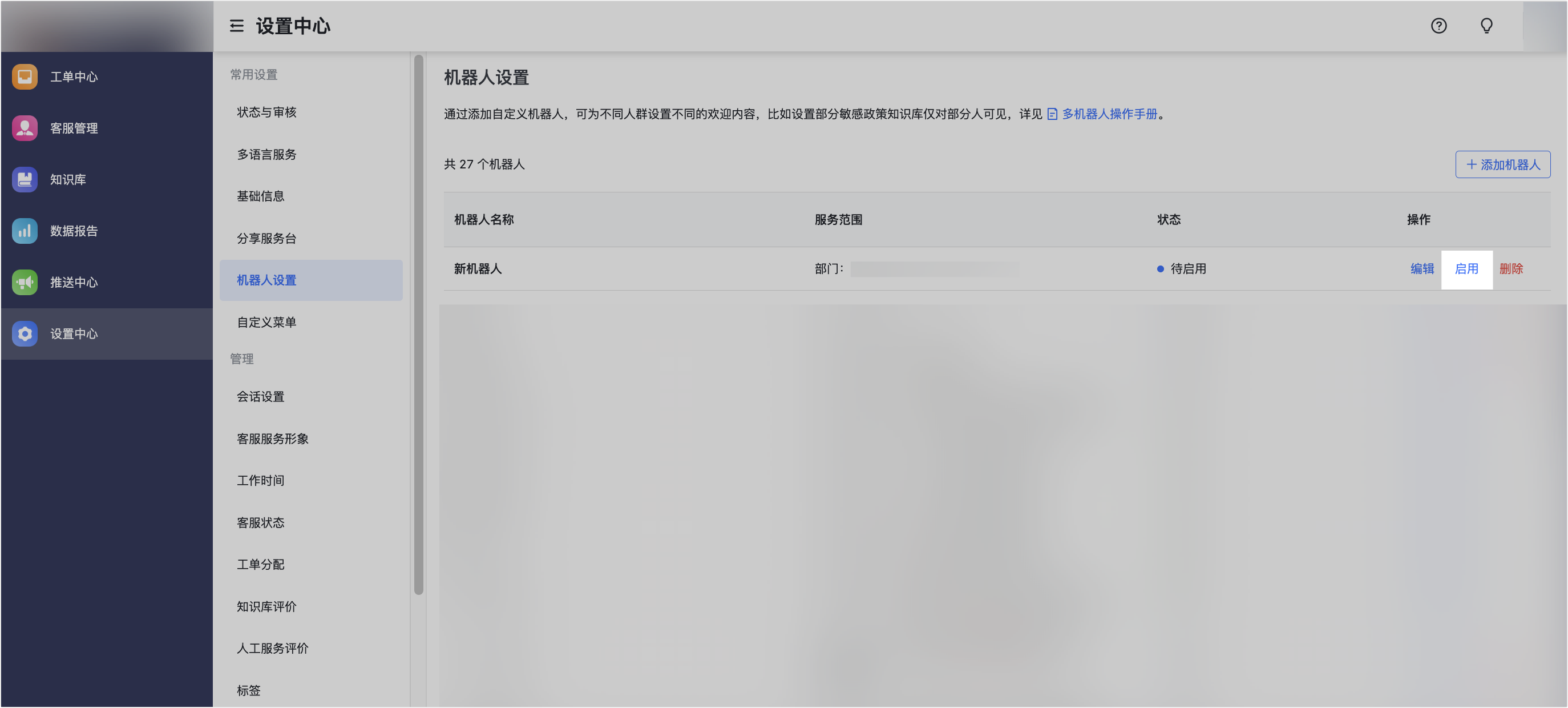
250px|700px|reset
多机器人的应用
将机器人设为分流条件
添加多个自定义机器人后,服务台管理员可以将它们设置为工单分流的条件。当特定机器人无法处理用户问题时,服务台会将工单流转给特定的客服来承接咨询,从而提高问题的解决效率。
- 进入服务台管理后台。
- 点击 设置中心 > 工单分配 > 分流技能,点击右上方 +添加技能。
- 填写技能名称。
- 填写技能条件。
- 点击第一个方框右侧的箭头,在下拉菜单中选择 机器人。
- 点击第二个方框右侧的箭头,选择条件关系为 包含 或 不包含。
- 点击第三个方框右侧的箭头,选择对应的机器人,支持同时添加多个机器人。
- 选择技能对应的服务台客服。
- 点击 确定。
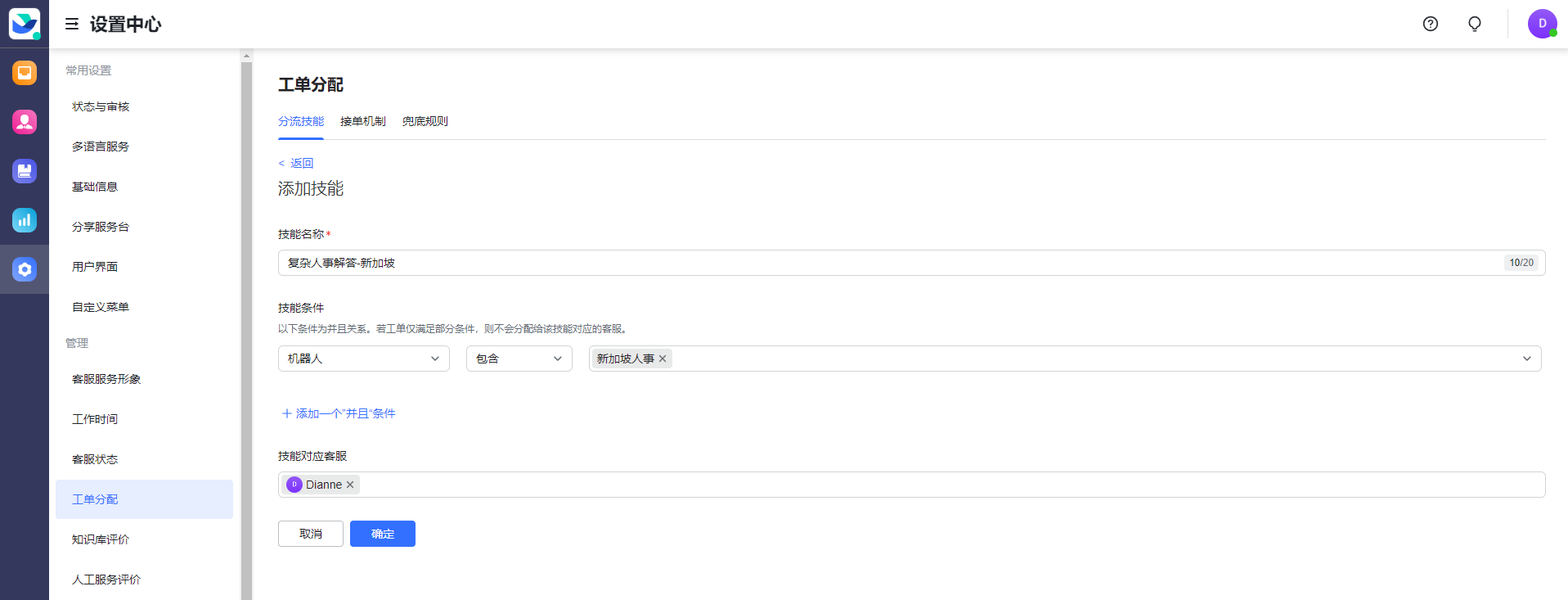
250px|700px|reset
按机器人导出工单
添加多个自定义机器人后,服务台管理员可以将机器人设为筛选条件,导出与该机器人相关的工单进行统计和分析。
- 进入服务台管理后台。
- 点击 工单中心,在“人工服务”或“机器人服务”标签页,点击页面右上角 更多筛选。
- 在机器人下拉框中选择目标机器人。
- 点击 导出,即可下载所有与该机器人相关的工单。
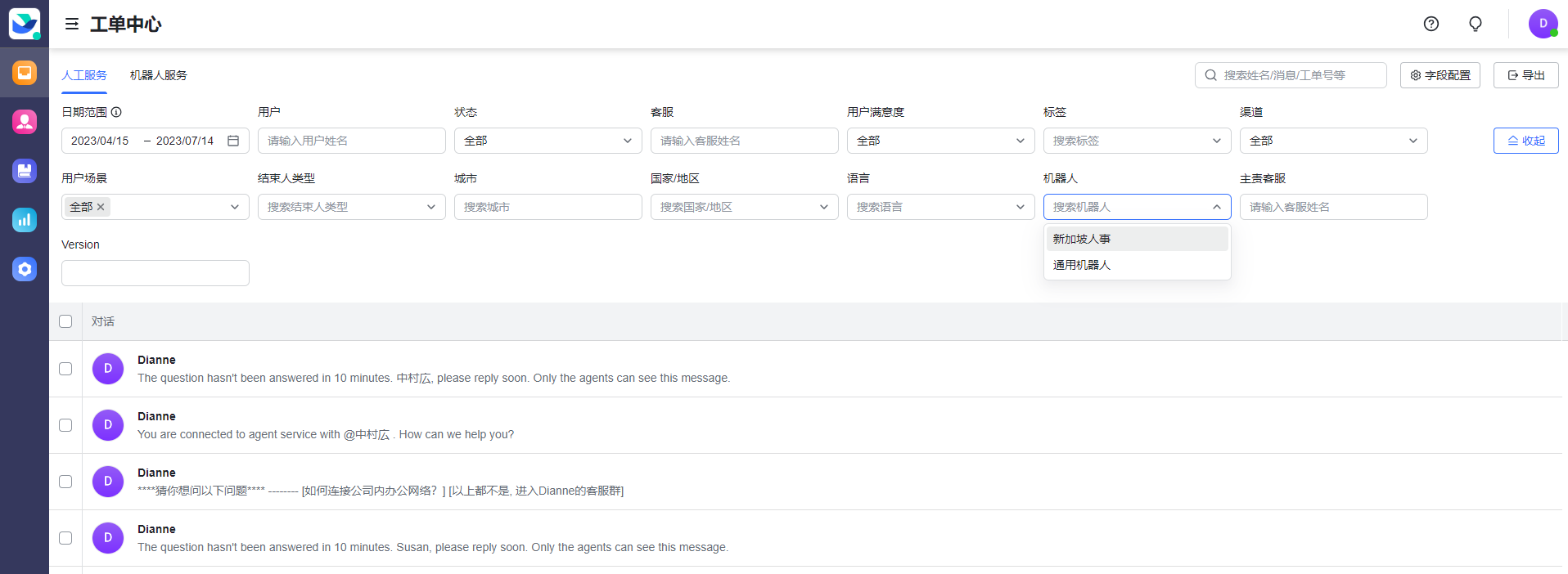
250px|700px|reset
